Come installare Flash Player Ubuntu
Finalmente ti sei deciso a muovere i tuoi primi passi nel mondo di Linux. Hai scaricato Ubuntu e un poco alla volta stai imparando come usarlo. Scommetto che è stato tutto molto più semplice di quello che immaginavi: i componenti hardware del PC sono stati riconosciuti al primo “colpo”, senza necessitare di driver esterni, e molti dei programmi che eri abituato a usare su Windows li hai ritrovati “intatti” e funzionanti anche sul sistema operativo del pinguino. Cosa volere di più? Beh, in realtà manca un solo piccolo particolare, Flash Player.
Preso dall'entusiasmo di lavorare in questo nuovo ambiente virtuale, hai dimenticato di scaricare il celebre plugin di casa Adobe, e così molto dei video e dei contenuti interattivi disponibili online non risultano riproducibili sul tuo computer. Beh, niente panico. Installare Flash Player Ubuntu è davvero un gioco da ragazzi - quasi più semplice che su Windows - e io sto per dimostrartelo. Segui le indicazioni che trovi qui sotto e, in men che non si dica, potrai riprodurre qualsiasi contenuto in Flash direttamente da Mozilla Firefox (il browser predefinito di Ubuntu) o da Chromium/Chrome.
Come dici? Hai già provato a scaricare Flash Player ma hai ricevuto degli strani messaggi d'errore? Ti spiegherò come risolvere anche questo tipo di problema, ma ora andiamo un passo alla volta. Io per il tutorial utilizzerò Ubuntu 16.04, ma la procedura dovrebbe essere valida anche per altre versioni del sistema operativo Canonical.
Operazioni preliminari
Per installare Flash Player Ubuntu devi assicurarti che fra i repository dell'Ubuntu Software Center ci sia selezionato quello dei partner di Canonical.
Recati dunque in Impostazioni di sistema (l'icona dell'ingranaggio che si trova nella barra laterale di sinistra) e clicca sull'icona Software e aggiornamenti. Nella finestra che si apre, seleziona dunque la scheda Altro software e, se non è ancora presente, metti il segno di spunta accanto alla voce Partner di Canonical.
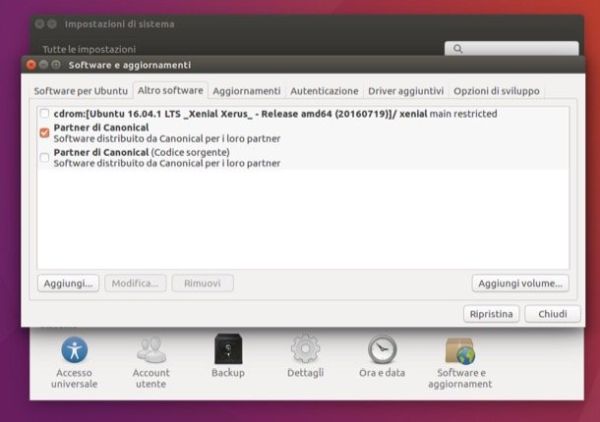
Digita, infine, la password del tuo account utente su Ubuntu (quello che utilizzi per accedere al sistema) e pigia sui pulsanti Autentica, Chiudi e Ricarica per salvare i cambiamenti.
Download di Flash Player per Ubuntu
Adesso sei pronto per passare all'azione! Per installare Flash Player su Ubuntu, collegati a questa pagina Web utilizzando Firefox e clicca sul pulsante arancione available on the Software Centre. Scegli dunque di aprire il link utilizzando AptURL e procedi all'installazione del plugin cliccando sul pulsante Installa e digitando la password di amministrazione di Ubuntu.

La procedura di installazione non dovrebbe durare a lungo. Al suo termine, prova ad aprire Firefox o Chromium e collegati a una pagina Web che contiene elementi in Flash (es. la pagina di test di Flash Player). Se tutto è andato per il verso giusto, riuscirai a visualizzare tutti i contenuti senza problemi.
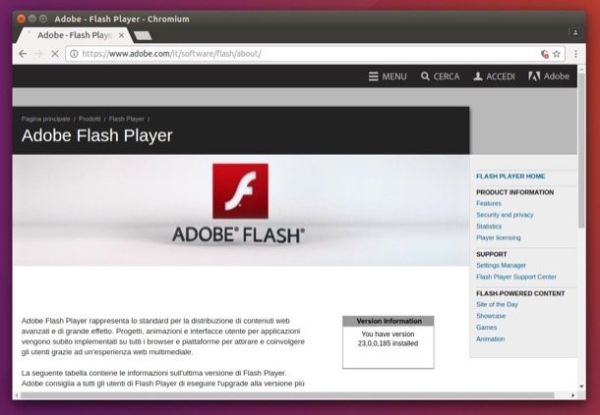
Nota: le versioni di Flash Player installate in Firefox e Chromium potrebbero essere differenti in quanto la versione Extended Support Release di Flash per Firefox non è stata aggiornata di pari passo con quella destinata a Chromium (al momento in cui scrivo, il plugin per Firefox è fermo alla versione 11.2.202.637 mentre quello per Chromium è arrivato alla versione 23.0.0.185).
Flash Player per Ubuntu - cosa fare in caso di problemi
Se durante l'installazione di Flash Player per Ubuntu viene visualizzato un messaggio d'errore, prova a risolvere il problema facendo così.
- Apri il Terminale di Ubuntu (lo puoi trovare facilmente facendo click sul bottone con il logo del sistema operativo e digitando il suo nome nel campo di ricerca che compare in alto);
- Dai il comando
sudo apt-get purge adobe-flashplugin; - Digita la password del tuo account utente, premi Invio e attendi che il comando venga eseguito;
- Dai il comando
sudo apt-get update && sudo apt-get install adobe-flashplugin;
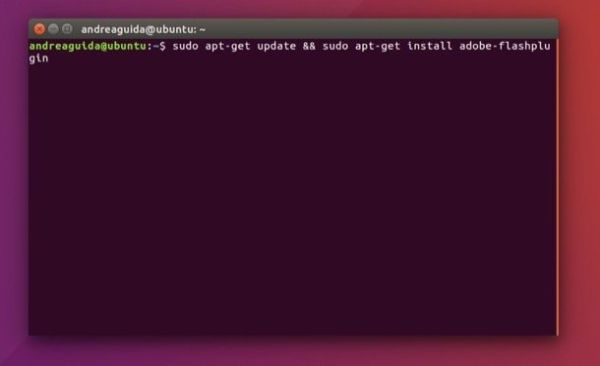
- Attendi che l'installazione di Flash Player venga portata a termine;
- Chiudi il Terminale.
Nel caso in cui risultasse impossibile installare Flash Player anche dal Terminale, prova ad eseguire l'installazione manuale del plugin come spiegato di seguito.
- Collegati al sito ufficiale di Flash Player;
- Seleziona la voce .tar.gz per ambienti Linux dal menu a tendina collocato in basso a sinistra;
- Pigia sul bottone Scarica;
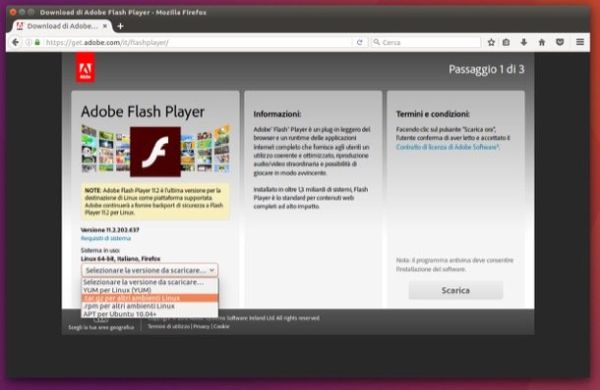
- Attendi il termine del download;
- Avvia il Terminale e digita i seguenti comandi
cd /home/user/Downloadsdove al posto diuserdevi digitare il tuo nome utente. Per spostarti nella cartella in cui hai archiviato il pacchetto d'installazione di Flash Player.tar zxfv install_flash_player_11_linux.x86_64.tar.gz libflashplayer.sodove al posto diinstall_flash_player_11_linux.x86_64.tar.gzdevi digitare il nome esatto del file scaricato poc'anzi dal sito di Flash Player. Per estrarre il plugin dal suo pacchetto di distribuzione.sudo cp libflashplayer.so /usr/lib/mozilla/pluginsper copiare Flash Player nella cartella dei plugin di Firefox.
Se utilizzi Chromium, Opera o un altro browser basato su Chromium e non riesci a installare la versione più recente di Flash Player, prova a disinstallare la vecchia versione del plugin (pepperflashplugin-nonfree, ormai non più supportata) e a installare quella nuova. Per compiere quest'operazione, apri il Terminale di Ubuntu e dai i seguenti comandi.
sudo apt remove pepperflashplugin-nonfree flashplugin-installerper rimuovere le vecchie versioni di Flash Player.sudo apt updateper aggiornare i pacchetti dei repository.sudo apt install adobe-flashpluginper installare la versione più recente di Flash Player.
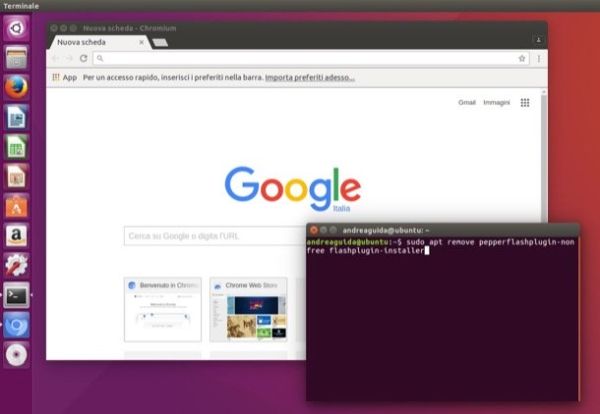
In seguito all'immissione dei comandi, dovrai digitare la password di amministrazione di Ubuntu. Inoltre per applicare le modifiche potresti aver bisogno di riavviare il browser (in questo caso Chromium, Opera o un altro browser basato su Chromium). Una volta completata la procedura di aggiornamento di Flash Player, apri il tuo programma di navigazione, collegati a una pagina Web che contiene elementi in Flash (es. la pagina di test di Flash Player) e verifica che sia andato tutto per il verso giusto.
Nel malaugurato caso in cui i problemi con Flash Player persistessero, prova a cercare su Google delle istruzioni specifiche relative all'installazione del plugin sulla versione di Ubuntu e il browser in uso (es. "come installare Flash Player Ubuntu 16.04 Chromium"). Su forum o blog dedicati al mondo Linux troverai sicuramente le risposte ai tuoi dubbi!
